
Denna programvara kommer att hålla dina drivrutiner igång, vilket skyddar dig från vanliga datorfel och maskinvarufel. Kontrollera alla dina förare nu i tre enkla steg:
- Ladda ner DriverFix (verifierad nedladdningsfil).
- Klick Starta skanning för att hitta alla problematiska drivrutiner.
- Klick Uppdatera drivrutiner för att få nya versioner och undvika systemfel.
- DriverFix har laddats ner av 0 läsare den här månaden.
Microsoft släppte många nya Windows 10-byggnader i januari som ger en ytterligare inblick i vad vårens 19H1-uppdatering har i beredskap för plattformen. Reserverad lagring (annars Storage Reserve) är en av de nya sakerna som förhandsgranskar build-utställningar för Windows Insider-användare. Den reserverade lagringen håller tillbaka en viss mängd hårddisklagring för att säkerställa att det finns tillräckligt med hårddiskutrymme för Windows 10-uppdateringar.
Den nya reserverade lagringen består av omfördelning tillfälliga filer
. Dessa tillfälliga OS-filer raderas sedan när Windows 10 behöver lagringsutrymme för dess uppdateringar. Det aktuella standardvärdet för reserverad lagring är cirka sju gigabyte.Hur stänger jag av Reserverad lagring i Windows 10?
Mängden reserverat lagringsutrymme beror främst på förinstallerade tillvalsfunktioner. Som sådan kan användare konfigurera mängden reserverat lagringsutrymme genom att ta bort valfria funktioner. För att göra det, skriv in nyckelordet ”valfritt” i Cortanas sökruta. Då kan användare klicka på Hantera valfria funktioner för att öppna fönstret som visas direkt nedan från vilket de kan avinstallera valfria funktioner.

Ta bort valfria funktioner, t.ex. Windows mediaspelare, är inte ett idealiskt sätt att konfigurera den reserverade lagringsmängden. Så vissa användare kanske föredrar att stänga av reserverad lagring för att säkerställa att de kan behålla sju gigabyte för sina egna filer och programvara. Windows Insiders kan stänga av reserverad lagring enligt följande.
- Öppna registerredigeraren i ett administratörskonto. För att göra det, tryck på Windows-tangenten + R snabbtangent.
- Ange sedan "regedit" i Kör och tryck på OK knapp.
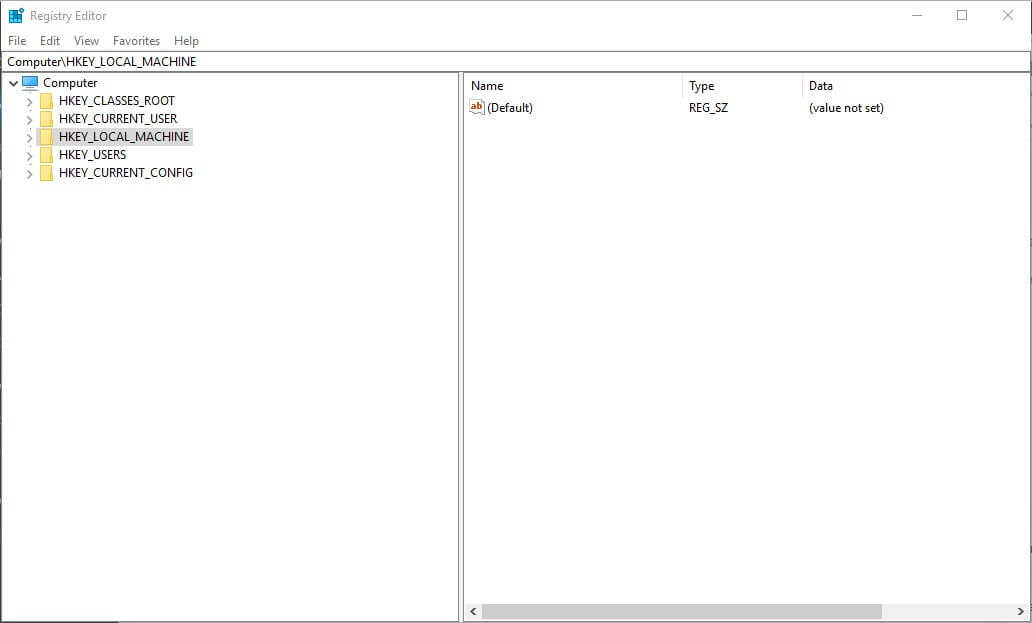
- Klicka sedan på HKEY_LOCAL_MACHINE \ SOFTWARE \ Microsoft \ Windows \ CurrentVersion \ ReserveManager till vänster om registerredigeringsfönstret.
- Då kan användarna dubbelklicka på ShippedWithReserves DWORD för att öppna fönstret Redigera DWORD.
- Justera värdet i rutan Värddata till 0.
- Klick OK för att stänga Redigera DWORD-fönstret.
- Stäng sedan fönstret Registerredigerare.
Observera dock att Windows Insiders måste aktivera reserverad lagring genom att justera DWORD-värdet ShippedWithReserves till 1. Således behöver Windows Insider-användare inte stänga av reserverat lagringsutrymme om de inte redan har aktiverat det.
Ändå är reserverad lagring aktiverad som standard i Windows 10 version 1903 som Microsoft släpper våren 2019.
RELATERADE BERÄTTELSER FÖR ATT KONTROLLERA:
- Så här aktiverar du reserverad lagring i Windows 10
- PatchCleaner hjälper dig att frigöra lagringsutrymme och bli av med oönskade filer
- 6 bästa personliga molnlagringslösningar för dina filer och mappar
![Hur man skapar bärbar programvara i Windows 10 [LÄTT VÄG]](/f/b0c1551e6c83420873b830bc2a981d8b.jpg?width=300&height=460)

